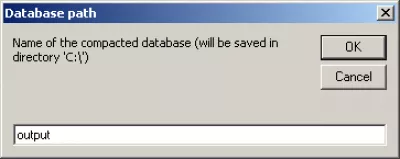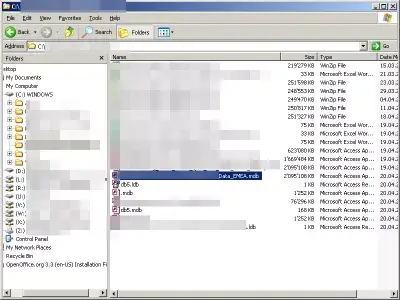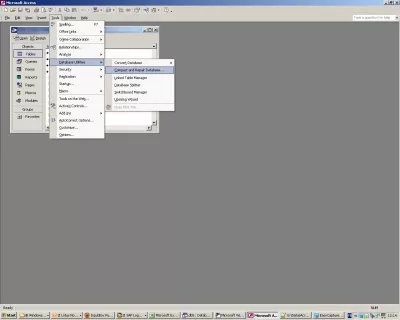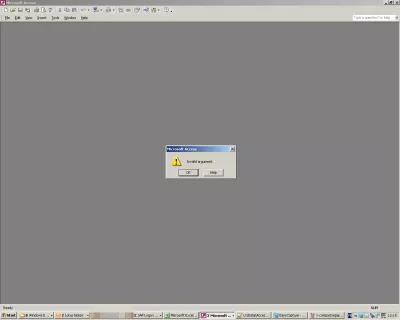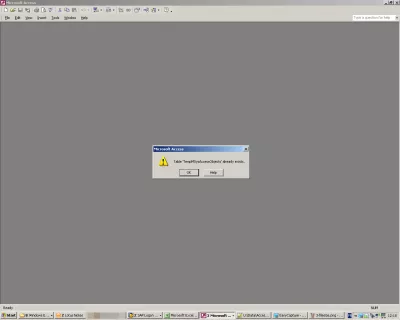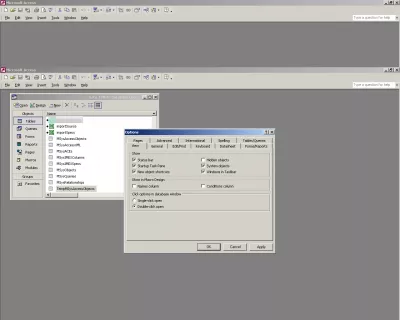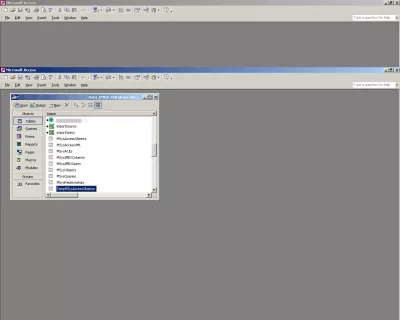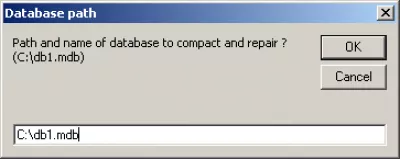Nástroj na opravu MDB MS prístup
Opraviť súbor MDB
Aj keby sme všetci súhlasili s tvrdením, že databáza prístup by určite neexistovala na to, aby zvládla viac ako 2 GB dát, ale z niektorých dôvodov sa môže stať, že skončíte s takouto databázou (obrázok 1).
Napríklad, keď importujete externé dáta do databázy, po odstránení tabuliek v súbore prístup musíte stále kompaktovať a opravovať, aby ste vyčistili vyrovnávaciu pamäť a znížili veľkosť súboru.
Napriek tomu, keď sa pokúsite kompaktovať a opraviť 2GB prístupový súbor (obr. 1), skončíte s chybou Neplatný argument (obr. 3), ktorý vám povie, že databáza je príliš veľká na to, aby bola kompaktné - prekračuje maximálnu povolenú veľkosť súboru.
Oprava poškodenej databázy prístup
Riešenie, ktoré navrhujem, aby ste získali vašu databázu späť, je veľmi jednoduché, je to ďalšia databáza programu prístup na stiahnutie, CompactAndRepairDB-vX.0.mdb [1], ktorá vám umožní kompaktovať a opraviť prvú.
Po prvé, pretože proces zhutňovania bol spustený, ale nedokončil, musíte sa uistiť, že nebudete mať chybové hlásenie Tabuľka TempMSysprístupObjects už existuje. (Obrázok 4).
Za týmto účelom prejdite na voľby a začiarknite políčko Systémové objekty (obr. 5), ktoré budú zobrazovať tabuľku TempMSysprístupObjects (obr. 6), ktorú musíte odstrániť, aby ste nedostali chybové hlásenie, keď budete kompaktovať databázy (obrázok 4).
MS prístup MDB opravy
Potom stiahnite súbor CompactAndRepairDB-vX.0.mdb [1], otvorte ho a nájdite cestu do sekcie makier (obr. 7). Dvakrát kliknite na svoj obľúbený jazyk (angličtina, francúzština, poľština, španielčina) a zadajte úplný názov vášho súboru vrátane cesty (obrázok 8).
Prístup k kompaktnému a opravárskemu súboru, ktorý sa už používa
Potom vyplňte názov úplného cieľa kompaktovanej databázy (obrázok 9), ktorý sa uloží do koreňového adresára C: \.
Prístup k nástrojom na opravu databázy freeware
Samozrejme, tento postup potrebuje existujúci zdrojový súbor, ktorý je kontrolovaný vďaka kódu Allen Browne [2].
Odkazy a kredity
CompactAndRepairDB-v1.2.mdb, Yoann Bierling, kompaktný a opravárenský nástroj pre databázu prístupSúbor existuje, Allen Browne, prístupové funkcie kontroly súborov - http://allenbrowne.com
Nástroj na opravu MDB
Staňte sa programom Excel Pro: Pripojte sa k nášmu kurzu!
Zdvihnite svoje zručnosti z nováčika na Hero pomocou nášho kurzu Basics Excel 365, ktorý vás určuje tak, aby vás zdali iba na niekoľkých sedeniach.
Zaregistrovať sa tu
Keď nie je možné otvoriť databázový súbor MSAccess, pretože softvér spôsobuje chybu, napríklad pri otvorení súboru MS Access 2 GB, čo je limit veľkosti, najlepšou možnosťou je načítať náš nástroj na opravu súborov MS Access, ktorý bude vykonávať kompaktný prístup a opravu z vonkajšej strany databázy.
Kompaktný a opravný prístup môže byť vykonaný do externého a poškodeného súboru databázy Access MDB a tento súbor opravy súboru MDB bude kompaktovať databázu Access a podľa potreby opravovať.
Ako kompaktovať a opravovať databázu v aplikácii Access? Keď budete môcť súbor otvoriť, prejdite do ponuky Nástroje> databázové nástroje> kompaktná a opravárenská databáza.
Nástroj na opravu súborov MS AccessPrístup k nerozpoznanému formátu databázy
Pri získavaní neuznaného databázového formátu chyby prístupu existuje niekoľko riešení, ktoré sa môžu pokúsiť, pretože príčina môže pochádzať z rôznych dôvodov:
- Uistite sa, že databázový súbor sa otvára s správnou verziou softvéru MSAccess. Ak tomu tak nie je, pokúste sa importovať databázu namiesto jej otvárania, prejdením na súbor> možnosti> všeobecné> vytváranie databázy> nové poradie zoradenia databázy, kontrola toho, či sú nastavenia správne, či je začiarknuté všeobecné> staršie nastavenie, a konverziu databázy na správnu verziu.
- Uistite sa, že softvér MSAccess pracuje správne a nainštalujte všetky existujúce aktualizácie súborov a service pack. Pokúste sa vytvoriť a uložiť novú databázu, zatvoriť ju a znovu ju otvoriť.
- Kompaktné a opravy z programu MSAccess v nástrojoch> databázové nástroje> kompaktná a opravárenská databáza.
- Vyskúšajte externý kompakt a opravu pomocou nášho stiahnuteľného programu, nástroja na opravu databázy MS Access, ktorý dokáže opraviť súbor MDB a opraviť databázu MDB z vonkajšej strany, zvlášť užitočne na opravu súborov MS Access 2 GB a vyššie, keď ich už nemôžete otvoriť.
Nástroj na opravu databázy MS AccessČasto Kladené Otázky
- Aké možnosti sú k dispozícii na opravu poškodeného súboru MDB v Microsoft Access na obnovenie kritických údajov?
- Používatelia môžu v Microsoft Access využiť vstavanú funkciu „Kompaktné a opravy“, aby sa pokúsil opraviť poškodené súbory MDB. Ak to zlyhá, nástroje na opravu MDB tretích strán môžu poskytnúť pokročilejšie možnosti obnovenia, čo potenciálne zachránil údaje, ktoré prístup nemôžu obnoviť samostatne.

Yoann Bierling je profesionál z vydavateľstva a digitálneho poradenstva na webe, ktorý má globálny vplyv prostredníctvom odborných znalostí a inovácií v technológiách. Je vášnivý z posilnenia postavenia jednotlivcov a organizácií, aby prosperovali v digitálnom veku, je nútený prinášať výnimočné výsledky a zvyšovať rast prostredníctvom tvorby vzdelávacieho obsahu.
Staňte sa programom Excel Pro: Pripojte sa k nášmu kurzu!
Zdvihnite svoje zručnosti z nováčika na Hero pomocou nášho kurzu Basics Excel 365, ktorý vás určuje tak, aby vás zdali iba na niekoľkých sedeniach.
Zaregistrovať sa tu